office办公文件,想必用电脑工作的朋友们基本上都用的到。那么,word办公软件更不用说了,但朋友们知道word办公文字下有颜色(底纹)的三种不同情况怎么解决吗?你们都了解吗?那么对于如何去除word文字下颜色的三种情况的办法你们又都知道吗?



二、3种文字下底色描述?
从以上截图,我们能够看到,其实word文字下三种底色情况还是有点出入的,第一种和第二种比较相似,但是第二种的颜色是连接在一起的,第三种是两端对齐意思的底色,那么对于三种情况应该怎么处理呢?怎么才能去掉文字底色呢?
三、解决问题,针对每种情况应该怎么办?
1、对于第一种情况,从word功能上来说属于油漆桶增加的底色,只要选中要去掉底色的文字,然后点击油漆桶工具,然后选择“无颜色”,即可去除第一种情况文字底色。

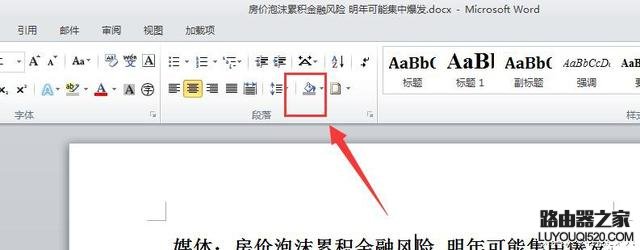
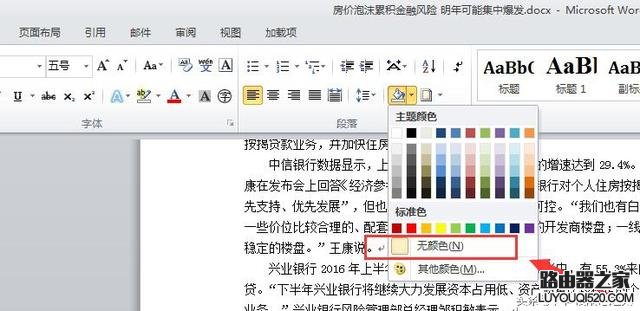
2、对于第二种情况,从word功能来说属于笔刷工具增加的底色,只要选中要去掉底色的文字,然后点击“笔刷”工具,然后选择“无颜色”,即可去除第二种情况文字底色。



3、第三种情况相对比较复杂,其实操作并不复杂,但是得弄清楚这种情况属于什么,这种情况属于文字底纹,必学在工具栏中找到隐藏的“底纹”功能才行,如图,选中文字后,找到工具栏里面类似于“图书”单页的按钮,点击该按钮后面的“倒三角”符号,找到“边框和底纹”,打开“边框和底纹”面板,在该面板找到“底纹”,然后在“底纹中”选着“无颜色”,然后点击“确定”按钮,即可去除第三种文字底纹。

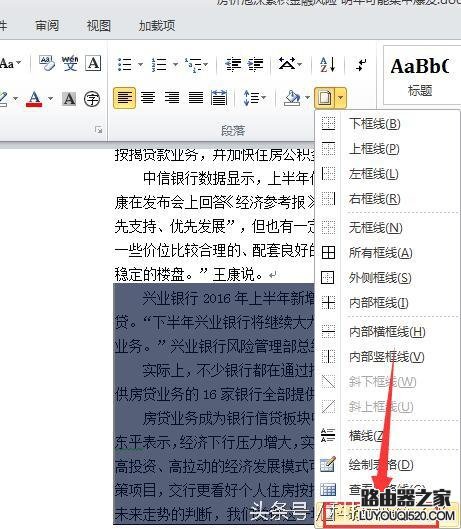
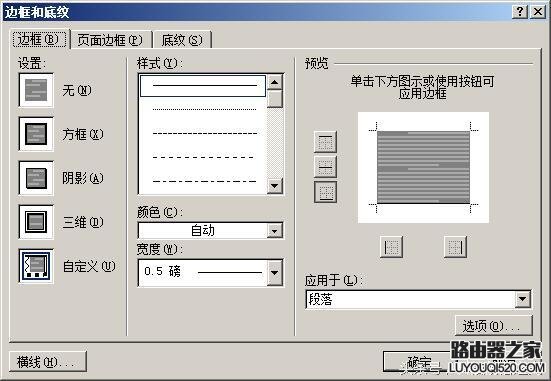
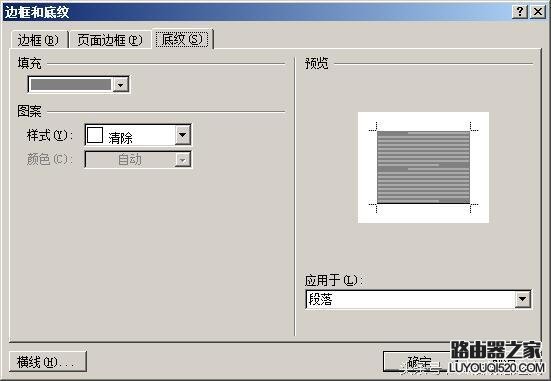
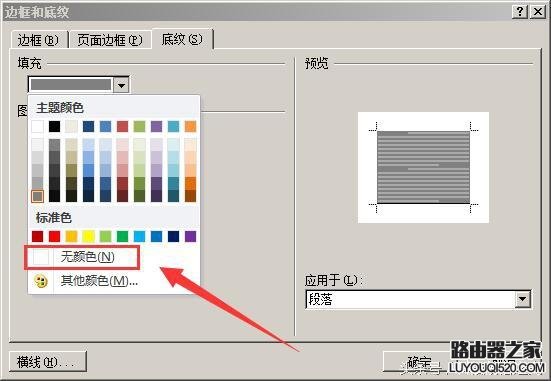
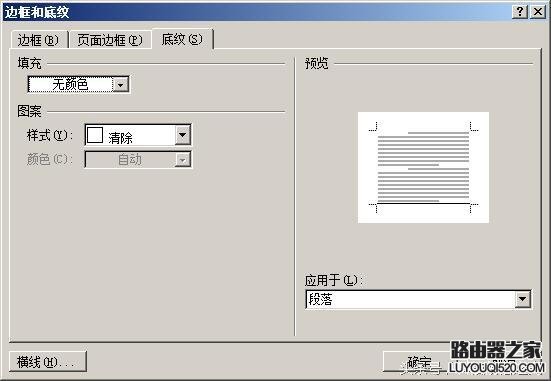

亲测实用,平时我们遇到的三种情况都在这里了,希望大家能喜欢,不过不喜勿喷!
新闻热点
疑难解答